win10 edge浏览器怎么设置主页为新标签页
时间:2021-06-21作者:xinxin
对于微软win10系统中的edge浏览器,有些用户没有进行设置主页因此每次打开的主页时都是显示空的页面,同时打开edge浏览器中的新标签页也是相同的效果,对此一些用户就想要将主页设置成新标签页,那么win10系统edge浏览器怎么设置主页为新标签页呢?下面小编就来告诉大家设置方法。
具体方法:
1、首先打开Edge浏览器
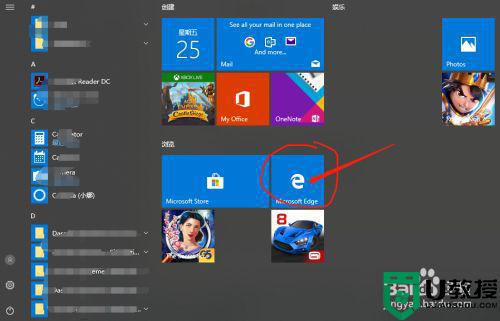
2、打开“设置及更多”页面
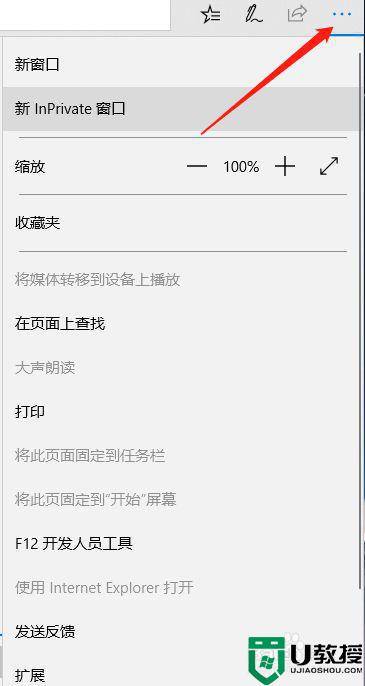
3、找到最底端的“设置”并打开
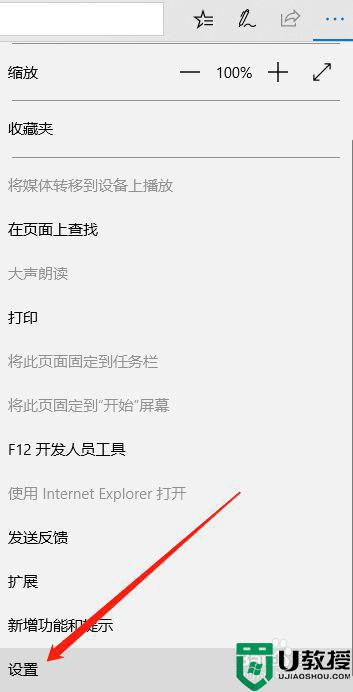
4、找到“高级设置”项,点击“查看高级设置”
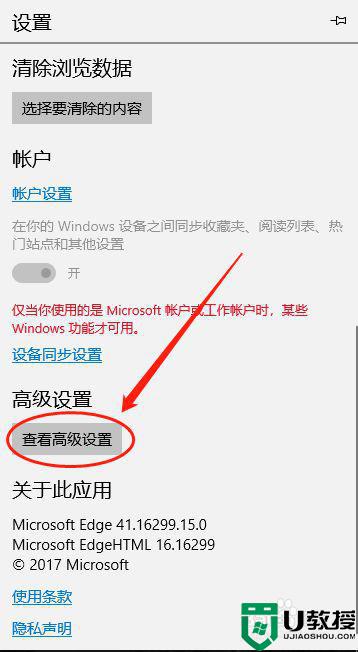
5、打开“显示主页”按钮
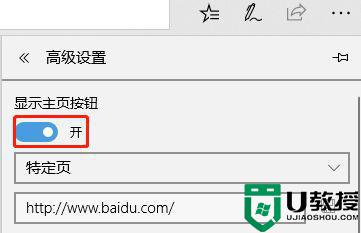
以上就是小编教大家的win10 edge浏览器设置主页为新标签页方法了,还有不清楚的用户就可以参考一下小编的步骤进行操作,希望能够对大家有所帮助。

